Muchas veces necesitamos buscar algo en nuestro equipo y la búsqueda en Windows 7 es bastante útil, pero cuando pasa el tiempo el historial de búsquedas se llena y visualiza todas las búsquedas. Puede ocurrir que por razones de tener más privacidad no queremos que otras personas vean nuestras búsquedas.
Bueno, para lograr que estas búsquedas no queden registradas, desactivamos el historial de búsquedas.
Para lograrlo, realizamos los siguientes pasos:
1.-Vamos a "Inicio", en la caja de búsqueda escribimos: "gpedit.msc" y presionamos "enter". Se abrirá una ventana que corresponde al Editor de directivas de grupo local" una vez ahí, en la izquierda vamos a "configuración de usuario", luego "Plantillas administrativas", después "Componentes de Windows" y finalmente "Explorardor de Windows".
Ahora, en este lugar, en la parte derecha buscamos la entrada: " Desactivar que se muestren las entradas de búsqueda recientes en el cuadro de búsqueda del Exlorador de Windows", aquí presionamos el botón derecho del mouse( sobre esta entrada) y seleccionamos editar.
2.-En la ventana que se despliega, elegimos la opción "Habilitada", presionamos en el botón de aceptar y luego podemos cerrar el editor de directivas de grupo local y Windows 7
Con estos sencillos pasos ya no volverá a guardar el historial de búsquedas. Así tendremos más privacidad, en especial si tenemos que compartir el equipo.
Espero sea una ayuda para ustedes y puedan difundirlo.
Alejandro Rivas Arqueros
Área Soporte DI
Mostrando entradas con la etiqueta Alejandro Rivas. Mostrar todas las entradas
Mostrando entradas con la etiqueta Alejandro Rivas. Mostrar todas las entradas
viernes, 28 de diciembre de 2012
sábado, 27 de octubre de 2012
¿Cómo guardar mis plantillas de Microsoft Office2010 y restituirlas?
 En muchas ocasiones cuando usamos Office 2010 (Excel, Word, PowerPoint) es muy común que realicemos documentos o nuevas plantillas personalizadas, ya sea por gusto o por razones de trabajo.
En muchas ocasiones cuando usamos Office 2010 (Excel, Word, PowerPoint) es muy común que realicemos documentos o nuevas plantillas personalizadas, ya sea por gusto o por razones de trabajo.
En caso de reinstalar Office 2010, sistema operativo o trasladarnos a otros equipos, esta información se pierde. Para evitar esto, existe una sencilla forma de respaldar esta información y poder trasladarla al equipo nuevo.
Este artículo esta enfocado para Windows 7, es importante mencionar que en otras versiones de Windows la ruta de acceso a los archivos varía un poco.
¿Qué hacer si queremos guardar estos datos?
Es algo sencillo, solo es necesario guardar una copia de las plantillas en algún medio externo, siguiendo estos pasos:
1. Buscamos en forma secuencial las siguientes carpetas: "Equipo", "User", "Nombre de usuario", "AppData", "Roaming", "Microsoft", "Plantillas".
2. En esta ruta están todas las plantillas creadas por nosotros mismos en las deferentes aplicaciones que nos ofrece Office 2010 y la que trae por defecto Word (normal.dotm).
3. Una vez dentro de la carpeta, verificamos que este nuestra información y copiamos la carpeta "Plantillas" en algún medio externo.
¿Cómo restauro las plantillas respaldadas?
Supongamos que ya terminamos la reinstalación de Office 2010 o el cambio de CPU.
1. Ejecutamos la aplicación deseada y luego la cerramos. Esto es para generar la carpeta en donde debemos guardar nuestra información.
2. Buscamos donde tenemos las plantillas respaldadas (Medio externo) y las sustituimos en el siguiente path o ruta "C:\Users\nombredeusuario\AppData\Roaming\Microsoft\Plantillas"
Ya esta, tenemos resguardada nuestra configuración personalizada.
Por otra parte, si hemos agregado palabras nuevas al diccionario de Word, será de mucha ayuda respaldar para poder incluirlos en la otra instalación. Para esto debemos seguir estos sencillos pasos:
1. Buscamos en forma secuencial las siguientes carpetas: "Equipo" "User" "Nombre de usuario" "AppData" Roaming" "Microsoft" "UProof"
2. Hacemos una copia de ellos en un medio externo y procedemos igual como lo hicimos con las plantillas para su restauración. Esta vez ubicando la ruta correspondiente a "UProof" en nuestro equipo nuevo.
Recuerde que con estos sencillos pasos podemos ahorrarnos varias horas de trabajo.
Los invitamos a que se suscriban a nuestro Blog y lo compartan con sus colegas y amigos. Sus opiniones, observaciones o sugerencias siempre serán bienvenidas en la zona de comentarios.
Alejandro Rivas Arqueros
Área de Soporte DI.
domingo, 22 de enero de 2012
¿Como personalizar la cinta de opciones en Word 2010?
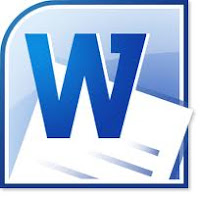
¿Cuantas veces nos sucede que al ir a buscar alguna herramienta de Word nos cuesta bastante trabajo encontrarla?
En la cinta de opciones, o ribbon están las diferentes herramientas. Word 2010 nos permite crear pestañas personales donde podemos poner las funciones que más ocupamos sin perderlas de las pestañas originales.
Estos son los pasos:
Primero, vamos al menú "Archivo/Opciones", donde seleccionamos "Personalizar cinta de opciones". Vemos a continuación dos columnas, mostrando en la derecha un listado con las pestañas y los grupos de acciones que contiene cada una.
En la parte inferior, si pinchamos sobre "Nueva ficha" o "Nuevo grupo", podremos crear dichos elementos de manera personalizada. En la columna de la izquierda tenemos todas las funciones posibles de Word
 2010, bastará con que seleccionemos la que nos interese y pinchemos en "Agregar" para añadirla a nuestra nueva barra.
2010, bastará con que seleccionemos la que nos interese y pinchemos en "Agregar" para añadirla a nuestra nueva barra.Otra cosa interesante, podemos importarla o exportarla para agregarla después en otro equipo.
De verdad es muy util y lo mas importante, permite que agilicemos nuestro trabajo.
Esperamos que este pequño tip te sea de utilidad y lo puedas compartir con tus colegas o amigos.
Suscribirse a:
Entradas (Atom)





